TV
Ja, Du kannst eine zusätzliche TV-Box direkt über my.salt.ch bestellen.
Es gelten die folgenden Preise:
- Salt TV Box: CHF 99.95 + Lieferkosten
- Apple TV 4K: CHF 149.95 + Lieferkosten
Es gibt mehrere Möglichkeiten, Salt TV zu schauen:
- auf Deiner TV-Box (Salt TV Box oder Apple TV 4K), über die Salt.tv-App
- auf mobilen Geräten, über die Salt.tv-App, die im App Store (für iOS-Geräte) oder im Google Play Store (für Android-Geräte) erhältlich ist
- auf dem Web, über die folgenden kompatiblen Browser: Chrome, Edge (Anaheim), Safari, Firefox, Samsung Internet
Ja, Du kannst die Liste Deiner Lieblingssender auf allen Geräten verwalten.
Du kannst Deinen Salt TV Benutzernamen oder Passwort direkt im TV-Bereich auf my.salt.ch ändern.
Du kannst TV-Optionen wie folgt aktivieren:
- Direkt in der Salt.tv-App auf Deiner TV-Box (Salt TV Box oder Apple TV 4K) oder Deinem kompatiblen Smart-TV: Gehe zum Bereich «TV Shop» und wähle Dein gewünschtes TV-Paket aus.
- Direkt im TV-Bereich der MySalt App (oder über my.salt.ch).
Du kannst eine TV-Option im TV-Bereich der MySalt App (oder über my.salt.ch) deaktivieren.
Möglicherweise sind ein oder mehrere Sender aufgrund von technischen Problemen mit den Satellitensignalen vorübergehend unterbrochen.
Wenn das Problem weiterhin besteht, kontaktiere uns unter 0800 700 500.
Allgemeine Informationen
Die neue Salt TV Box ist eine TV-Box der neuesten Generation, die auf Android TV basiert. Sie bietet über 280 Sender, 7 Tage Replay, Aufnahmen und Zugang zu Apps aus dem Google Play Store sowie den Google Assistant und Chromecast built-in™. Sie wird mit einer intuitiven Fernbedienung geliefert, die einen schnellen Zugriff auf die Sender und Funktionen ermöglicht. Darüber hinaus unterstützt sie Sprachbefehle.
Für die meisten Funktionen benötigst Du kein Google-Konto. Du kannst Dir TV-Programme, aufgezeichnete Inhalte oder Inhalte im Replay ansehen und alle Funktionen von Salt TV nutzen. Ein Google-Konto ist erforderlich, um Deine Erfahrung zu personalisieren und Apps von Google Play herunterzuladen.
Das technische Datenblatt des Produkts findest Du hier.
Du findest die mit der Salt TV verfügbaren Sender hier.
Die Salt TV Box nutzt Android TV und bietet Zugang zu Google-Apps und -Diensten. Sie verfügt auch über eine ergonomische Fernbedienung mit Nummernblock für den schnellen Zugriff auf Sender und Funktionen und für die einfache Eingabe von Sprachbefehlen.
Wenn Du Google-Dienste nutzt, zum Beispiel mit einem Android-Telefon, kannst Du Deine Salt TV Box einfach einrichten und findest eine vertraute Umgebung vor, die aus Deinen Lieblingsapps mit all Deinen üblichen persönlichen Präferenzen besteht. Die Salt TV Box verfügt über eine Fernbedienung mit Nummernblock und ermöglicht Dir ein traditionelleres Fernseherlebnis, bei dem Du per Knopfdruck durch Deine Lieblingssender zappen kannst.
Installation und Konfiguration
Schliesse Deine Salt TV Box an eine Stromquelle an, und verbinde sie mittels HDMI-Kabel mit Deinem Fernseher. Um 4K-Inhalte zu geniessen, vergewissere Dich, dass Du einen HDMI-2.0- oder höheren Kabel verwendest und dass Dein TV 4K, HDR oder beides unterstützt. Schalte anschliessend Deinen Fernseher ein, und wähle den HDMI-Eingang, an den Deine Salt TV Box angeschlossen ist. Du kannst Deine Salt TV Box während des Konfigurationsprozesses auch über ein Ethernet-Kabel an Deinen Router anschliessen (Kabel nicht mitgeliefert). Wenn Du Deine Salt TV Box angeschlossen hast, folge den Anweisungen auf dem Bildschirm und den Schritten, die in diesem Erklärungsvideo beschrieben werden.
Um die Salt TV Box zu nutzen, benötigst Du ein Salt Home Abo und einen Fernseher mit HDMI-Anschluss.
Um die Salt TV Box an Deinen Fernseher anzuschliessen, verwende das mitgelieferte HDMI-Kabel und verbinde es mit dem Anschluss auf der Rückseite Deiner Salt TV Box und einem freien HDMI-Eingang an Deinem Fernseher. Um Deine Salt TV Box über WLAN mit dem Internet zu verbinden, folge den Installationsschritten im Video hier.Wenn Du die WLAN-Konfiguration nach der Erstinstallation ändern möchtest, gehe zu den Einstellungen (Zahnradtaste auf der Fernbedienung) und klicke auf «Mehr». Gehe zu «Netzwerk & Internet» und wähle das gewünschte WLAN-Netzwerk aus der Liste aus. Wenn Du Deine Salt TV Box mit einem Ethernet-Kabel anschliesst, wird die Verbindung automatisch hergestellt.
Wenn Du Salt TV auf mehreren Fernsehgeräten nutzen möchtest, kannst Du eine zusätzliche Box bestellen oder die Salt TV App auf kompatible Smart-TVs herunterladen (Samsung, LG TV und Android-basierte Fernseher wie Sony und Philips) und die Smart TV Option abonnieren.
Ja, Du kannst von zusätzlichen Salt TV Boxen profitieren und Salt TV auf 5 Geräten gleichzeitig nutzen. Du kannst eine zusätzliche Box in Deinem Kundenkonto bestellen.
Hier findest Du eine Anleitung, wie Du Deine Geräte (Kopfhörer, Headsets, Lautsprecher) per Bluetooth mit der Salt TV Box verbinden kannst:
- Wähle im Menü Deiner Salt TV Box «Einstellungen», dann «Mehr» in «Systemeinstellungen» und dann «Fernbedienungen und Zubehör».
- Drücke die Pairing-Taste an Deinem Bluetooth-Gerät.
- Wähle auf dem Fernseher die Option «Gerät hinzufügen» und wähle dann das Bluetooth-Gerät aus, das Du mit der Salt TV Box verbinden möchtest.
- Folge den Anweisungen auf dem Bildschirm, um Dein Bluetooth-Gerät zu verbinden. Klicke dann im sich öffnenden Fenster auf «Verbinden».
- Du hörst dann den Ton über das verbundene Gerät. Im Standard-Audiomodus kannst Du die Lautstärke über die Fernbedienung Deiner Salt TV Box einstellen.
Die Installation der Salt TV Box ist einfach und sollte keine Unterstützung durch einen Techniker erfordern. Weitere Informationen findest Du im Benutzerhandbuch hier.
Ja. Die Salt TV Box funktioniert mit Android TV, was bedeutet, dass Du die Nutzungsbedingungen von Google akzeptieren musst. Die Nutzer müssen die Nutzungsbedingungen des Anbieters akzeptieren, um die Box nutzen zu können. Mit der Entscheidung für diese Plattform bieten wir Dir weiterhin das Salt TV Erlebnis und gleichzeitig Zugang zu Google-Funktionen wie dem Google Assistant und Google Play.
Wir geben keine Daten über Deine Salt TV Nutzung an Google weiter. Wenn Du die Google-Funktionen nutzt, gelten die üblichen Bestimmungen.
Um ein Google-Konto einzurichten, folge den Anweisungen hier
Nutzung und Navigation
Um das Hauptmenü aufzurufen, drücke die linke Richtungstaste auf Deiner Fernbedienung. Wenn Du Dich im Menü befindest, kannst Du Dich mit den Richtungstasten nach oben oder unten bewegen und Deine Wahl durch das Drücken der mittleren Taste bestätigen. Weitere Informationen findest Du im Benutzerhandbuch hier.
Der auf der Salt TV Box verfügbare On-Demand-Inhalt besteht aus allen Inhalten, die im Replay verfügbar sind. Die Box enthält keinen Katalog mit On-Demand-Filmen.
Um auf den Replay-Inhalt zuzugreifen, hast Du folgende Möglichkeiten:
- Über die Seite «Home» (drücke die Taste «Home» auf Deiner Fernbedienung) oder vom Hauptmenü aus kannst Du durch die Seite navigieren und die verschiedenen Inhalte entdecken, die angeboten werden. Du kannst sie nach Genre filtern, indem Du auf die grünen Schaltflächen «Filme», «Serien» usw. klickst, die nach der zweiten Reihe von Inhaltsvorschlägen sichtbar sind.
- Über den Programm-Guide (drücke die Taste «Guide» auf Deiner Fernbedienung oder vom Hauptmenü aus kannst Du Dich in der Senderliste und auf der horizontalen Zeitachse bewegen, um Deinen Inhalt zu finden. Klicke auf die mittlere Taste, um auf den Inhalt zuzugreifen.
- Über die Suchfunktion («Suche» im Hauptmenü).
Wähle im Hauptmenü «Suche» und gib den Namen des gesuchten Senders oder der gesuchten Sendung entweder über das Mikrofon (drücke auf das Mikrofonsymbol) oder über die virtuelle Tastatur ein (drücke das Tastatursymbol und bewege Dich zum Texteingabefeld auf der rechten Seite). Weitere Informationen findest Du im Benutzerhandbuch hier.
Wähle im Hauptmenü «TV Guide». Du kannst dann von oben nach unten navigieren, um den Sender zu wechseln (wenn Du die Nummer des gesuchten Senders kennst, gib sie einfach mit den Zifferntasten Deiner Fernbedienung ein) und von links nach rechts, um die Uhrzeit zu ändern. Du kannst auch direkt ein Datum und eine Uhrzeit wählen, indem Du die Taste «Zurück» auf Deiner Fernbedienung drückst und dann die Schaltfläche «Heute» wählst. Wenn Du eine Liste mit Deinen Lieblingssendern definiert hast, kannst Du nur diese Sender anzeigen, indem Du auf die Schaltfläche «Alle Sender» klickst. Du kannst den TV Guide auch über die Schnelltaste auf Deiner Fernbedienung öffnen. Weitere Informationen findest Du im Benutzerhandbuch hier.
Der schnellste Weg, um den App-Bereich zu öffnen, ist die Taste «Apps und Spiele» auf Deiner Fernbedienung zu drücken. Du kannst auch «Apps und Spiele» im Hauptmenü wählen.
Mit Chromecast built-in™ kannst Du Videos, Fotos und Musik von Deinem Smartphone direkt auf Deinen Fernseher streamen. Mit einem Apple-Gerät kannst Du die Inhalte der wichtigsten Streaming-Apps über Chromecast auf den Fernseher übertragen. Folge den Anweisungen hier.
Ja, mit Hilfe einer Favoritenliste kannst Du Deine persönliche Nummerierung erhalten. Um eine Liste mit Deinen Lieblingssendern einzurichten, gehe ins Hauptmenü, wähle «Einstellungen», dann «Mehr» in «Systemeinstellungen» und «Favoriten verwalten», wähle dann die Sender mit dem Sternsymbol aus, um sie in Deine Favoritenliste aufzunehmen. Die jeweilige Position der Sender in der Favoritenliste bestimmt ihre Nummerierung. Eine visuelle Anzeige gibt Dir die Nummer jedes Senders an. Du kannst die Reihenfolge der Sender ändern, um ggf. die Nummerierung zu ändern. Weitere Informationen findest Du im Benutzerhandbuch hier.
Du kannst einen Sicherungs-PIN-Code aktivieren, um den Zugang zu nicht jugendfreien Inhalten zu blockieren. Du kannst auch einen PIN-Code für den Kauf von TV-Paketen und kostenpflichtigen Optionen aktivieren. Gehe zu Deinem Kundenkonto um den PIN-Code zu aktivieren.
Die Farbe der LED ändert sich je nach Status der Salt TV Box:
- aus: Die Salt TV Box ist nicht eingeschaltet.
- grün: Die Salt TV Box wird initialisiert (nur sichtbar bei der ersten Benutzung oder beim Zurücksetzen).
- weiss: Die Salt TV Box ist eingeschaltet.
- rot: Die Salt TV Box ist im Ruhezustand.
Wenn Du die Salt TV Box einschaltest, dauert es etwa eine Minute, bis das Gerät betriebsbereit ist. Während dieser Zeit leuchtet die LED weiss und Dein Fernseher bleibt ausgeschaltet.
Fehlerbehebung
- Stelle sicher, dass alle Kabel an der Salt TV Box, Deinem Fernseher und Deinem Internet-Router angeschlossen sind.
- Starte Deine Salt TV Box und Deinen Internet-Router neu. Falls zutreffend: Trenne auch die angeschlossenen Geräte, wie den Wi-Fi-Repeater, oder andere Elemente Deines Heimnetzwerks für 10 Sekunden vom Stromnetz. Warte, bis die Geräte wieder betriebsbereit sind.
- Wähle den richtigen HDMI-Kanal. Wähle auf Deinem Fernsehgerät den HDMI-Kanal, an den die Salt TV Box angeschlossen ist. Um die HDMI-Quelle (AV-Kanal) zu wechseln, drücke die entsprechende Taste auf der Fernbedienung Deines Fernsehers (nicht auf der Fernbedienung von Salt TV). Wie diese Taste aussieht, siehst Du in der Bedienungsanleitung Deines Fernsehers.
- Überprüfe, ob die Salt TV Box auf dem neuesten Stand ist. Nachdem Du die Salt TV Box eingeschaltet hast, gehe ins Hauptmenü, wähle «Einstellungen», dann «Mehr» in «Systemeinstellungen», dann «Geräteeinstellungen», dann «Info» und «Systemupdate».
- • Leere den Cache und lösche die Daten. Gehe ins Hauptmenü, wähle «Einstellungen», dann «Mehr» in «Systemeinstellungen» und «Apps», wähle dann «ZWL TV» und «Cache leeren», dann «Daten löschen».
Überprüfe den Ladezustand der Batterien und wechsle sie gegebenenfalls aus.
Wenn Deine Fernbedienung nicht mehr mit Deiner Salt TV Box verbunden ist, erscheint auf dem Bildschirm «Verbinden». Folge den Anweisungen:
- Halte die Fernbedienung 20 Zentimeter von der Salt TV Box entfernt und halte die Tasten «OK» (mittlere Taste) und «Lautstärke -» gedrückt.
- Du siehst eine Bestätigungsmeldung, wenn die Fernbedienung verbunden ist.
Gehe ins Hauptmenü, wähle «Einstellungen», dann «Mehr» in «Systemeinstellungen» und dann «Geräteeinstellungen», wähle «Info» und «Auf Werkseinstellungen zurücksetzen» und bestätige. Weitere Informationen findest Du im Benutzerhandbuch hier.
Die Updates Deiner Salt TV Box erfolgen automatisch. Du kannst das Update jedoch erzwingen, indem Du den folgenden Anweisungen folgst:
- Nachdem Du die Salt TV Box eingeschaltet hast, gehe ins Hauptmenü, wähle «Einstellungen», dann «Mehr» in «Systemeinstellungen», dann «Geräteeinstellungen», dann «Info» und «Systemupdate».
- Es wird nach verfügbaren Updates gesucht und Du hast die Möglichkeit, alle neuen Updates zu installieren.
Gehe ins Hauptmenü, wähle «Einstellungen», dann «Mehr» in «Systemeinstellungen» und dann «Geräteeinstellungen», wähle «Erweiterte Einstellungen», dann «Anzeige» und «Auflösung». Ändere dann die «HDR Einstellung» zu «Adaptiv».
Abrechnung und Abo
Für Neukund:innen ist die Salt TV Box im Salt Home Abo inbegriffen. Für bestehende Kund:innen ist es möglich, die Salt TV Box als zusätzliche TV Box für CHF 99.95 + Versandkosten auf my.salt.ch zu bestellen.
Nein, die Salt TV Box ist in Deinem Salt Home Abo enthalten. Darüber hinaus kannst Du mit Salt TV auf eine Vielzahl von optionalen kostenpflichtigen Inhalten und erweiterten Funktionen zugreifen. Diese Optionen werden gemäss den geltenden Geschäftsbedingungen berechnet.
Gehe ins Hauptmenü und wähle «TV Shop». Dort findest Du alle verfügbaren TV-Optionen und kannst diese einfach abonnieren. Du kannst Dein TV Abo und Deine Optionen auch in Deinem Kundenkonto verwalten.
Support und Garantie
Die Salt TV Box hat eine Garantie von 24 Monaten.
Du erreichst unseren Kundendienst unter 0800 700 500.
Bitte kontaktiere unseren Kundendienst unter 0800 700 500.
Zusätzliche Informationen
Wenn Du Aufnahmen oder eine Liste Deiner Lieblingssender auf Deinem Apple TV hattest, werden diese Elemente auf Deiner Salt TV Box gespeichert, sodass Du nichts weiter unternehmen musst.
Du kannst die Strom- und Energieeinstellungen Deiner Salt TV Box ändern. Gehe ins Hauptmenü, wähle «Einstellungen», dann «Mehr» in «Systemeinstellungen», wähle danach «Geräteeinstellungen» und dann «Stromversorgung & Energie». In diesem Menü kannst Du den Standby-Modus ändern, der verwendet wird, wenn Du die Box mit Deiner Fernbedienung ausschaltest:
- Ruhezustand: Die Salt TV Box geht in den Standby-Modus und lässt sich rasch wieder einschalten. Die LED ist rot, die Intensität beträgt 30 %.
- Aus: Die Salt TV Box wird ausgeschaltet und braucht länger, um sich einzuschalten. Die LED ist rot, die Intensität beträgt 15 %.
Du kannst auch die Zeit ändern, nach der die Salt TV Box automatisch in den Standby-Modus wechselt. Wenn Du Deine Salt TV Box auf einem Kanal eingeschaltet lässt, vergehen 4 Stunden, bevor die Zeit für den automatischen Standby-Modus zu laufen beginnt. Wenn zum Beispiel die automatische Standby-Zeit 3 Stunden beträgt, dauert es 4 + 3 = 7 Stunden, bis Deine Salt TV Box automatisch in den Standby-Modus geht.
Installation
- Gehen Sie zu Einstellungen → Netzwerk → WLAN
- Wählen Sie den Namen eines kompatiblen WLAN-Netzwerks, zu dem Sie eine Verbindung herstellen möchten.
- Geben Sie bei entsprechender Aufforderung das WLAN-Passwort ein.
Schliessen Sie Ihr Apple TV 4K an eine Stromquelle an und verbinden Sie es über ein HDMI-Kabel mit Ihrem Fernsehgerät. Um 4K HDR-Filme auf einem Apple 4K anzusehen, vergewissern Sie sich, dass Sie ein HDMI 2.0- oder neueres Kabel verwenden und dass Ihr Fernseher 4K, HDR oder beides unterstützt. Schalten Sie Ihr TV ein und wählen Sie den HDMI-Eingang, an den Ihr Apple TV angeschlossen ist.
Sie können Ihr Apple TV während des Konfigurationsprozesses auch über ein Ethernet-Kabel an Ihren Router anschliessen.
Klicken Sie hier, um die Apple-Support-Seiten aufzurufen.
Ihre Fernbedienung ist bereits für Ihr Apple TV vorkonfiguriert.
Falls Sie einen Samsung-Fernseher besitzen, sollte er bereits mit Ihrer Fernbedienung funktionieren.
Anderenfalls befolgen Sie bitte diese Schritte:
Stellen Sie sicher, dass Sie die neueste Version der Salt TV Applikation haben (Sie können sie aus dem App Store oder Google Play herunterladen). Die Fernbedienung funktioniert erst ab Version 2.1946.1 der Salt TV App.
- Entfernen Sie zunächst die Plastikschutzfolie der Batterien der Fernbedienung.
- Wenn Sie einen Samsung Fernseher haben, sollte die Fernbedienung bereits funktionieren; wenn nicht, befolgen Sie die folgenden Anweisungen.
- Halten Sie die Menü- und OK-Taste gleichzeitig gedrückt, bis die rote LED über der Menü-Taste aufleuchtet.
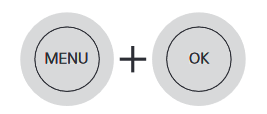
- Richten Sie nun die Fernbedienung auf Ihren Fernseher und drücken Sie die Taste P^, bis das Lautstärke-Menü auf Ihrem Fernsehbildschirm erscheint.
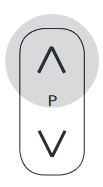
- Überprüfen Sie, ob die Tasten VOL+ und VOL- funktionieren, damit Sie die Lautstärke Ihres Fernsehers einstellen können. Wenn dies der Fall ist, drücken Sie die OK-Taste und das Setup ist abgeschlossen.
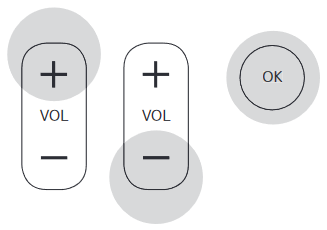
Anderen-falls kehren Sie zu Schritt 3 zurück.
Sie können auch unser Video-Tutorial ansehen.
Nutzungshinweise
Eine Apple ID ist für den Zugriff auf die Salt TV Applikation nicht erforderlich (wenn Sie richtig an Ihre Fiber Box angeschlossen sind).
Allerdings ist sie erforderlich, um andere Apps auf Ihr Apple TV 4K herunterzuladen. Besuchen Sie diese Seite, um ein neues Apple-Konto zu erstellen.
Auf der Support-Website von Apple finden Sie das Apple TV Benutzerhandbuch.
Fehlerbehebung
In diesem Fall ist es möglich, dass Ihr Salt.tv nicht richtig konfiguriert ist. Bitte folgen Sie hierzu unserem Update- und Installationsprozess auf unserer Seite http://fiber.salt.ch/tv-update.
Wir bieten die Salt TV App derzeit an auf:
- Samsung-Fernsehern ab 2019, die mindestens Tizen 5.0 verwenden;
- LG Fernsehern ab 2018, die mindestens webOS 3.x verwenden.
Aktiviere die Option mit der von Dir bevorzugten Methode:
- Wenn Du ein Samsung or LG Smart TV hast: Nachdem Du die Salt TV App installiert und gestartet hast, wähle im Hauptmenü «TV Shop» und dann die Option «Smart TV». Die Aktivierung des Dienstes erfolgt sofort.
- Wähle in Deiner TV-Box im Hauptmenü «TV Shop» und dann die Option «Smart TV». Die Aktivierung des Dienstes erfolgt sofort.
- In Deinem Kundenkonto . Die Aktivierung des Dienstes kann bis zu 48 Stunden in Anspruch nehmen.
Installiere die Salt TV App auf Deinem Smart TV und starte diese.
Samsung :
- Drücke die «Home»-Taste auf der Fernbedienung Deines Fernsehers.
- Wähle «APPS».
- Klicke auf das Suchsymbol (Lupe) am oberen rechten Bildschirmrand.
- Gib «Salt TV» ein und wähle die App aus.
- Klicke auf «Installieren».
Weitere Informationen findest Du hier:
LG :
- Drücke die «Home»-Taste auf der Fernbedienung Deines Fernsehers.
- Wähle «APPS» aus der App-Liste.
- Klicke auf das Suchsymbol (Lupe) am oberen rechten Bildschirmrand.
- Gib «Salt TV» ein und wähle die App aus.
- Klicke auf «Installieren».
Weitere Informationen findest Du hier
Verwende Deine Salt TV Zugangsdaten, um Dich einzuloggen.
Hast Du Deine Zugangsdaten vergessen? Ändere diese in Deinem Kundenkonto
Wenn Du Dir über das Herstellungsjahr Deines Geräts nicht sicher bist, überprüfe den aus Buchstaben und Zahlen bestehenden Modellcode. Er enthält alle wichtigen Informationen über Deinen Fernseher. Weitere Informationen dazu findest Du auf der Support-Seite von Samsung: https://www.samsung.com/de/support/tv-audio-video/was-bedeutet-der-modellcode-meines-fernsehers/
Wenn Du Dir über das Herstellungsjahr Deines Geräts nicht sicher bist, überprüfe den aus Buchstaben und Zahlen bestehenden Modellcode. Er enthält alle wichtigen Informationen über Deinen Fernseher. Weitere Informationen dazu findest Du auf der folgenden Seite: https://www.lg.com/africa_fr/support/aide-produit/CT40007971-20153391854805
Vorab:
- Die Option erfordert ein Abo. Wenn Du ein Abo abschliessen möchtest, lies bitte die Frage «Wie abonniere ich die Smart TV Option?».
- Überprüfe, ob Dein Smart TV Modell mit der Salt TV App kompatibel ist. Lies bitte die Frage: «Welche TV-Modelle sind kompatibel?»
Dort findest Du Tipps, mit denen Du kleine Probleme direkt lösen kannst.
- Wenn die Salt TV App während der Nutzung nicht mehr reagiert, drücke die «Zurück»-Taste auf Deiner Fernbedienung für 8 bis 10 Sekunden, um die App komplett zu schliessen.
- Trenne Dein Smart TV vom Stromnetz und warte 30 Sekunden. Dieses Vorgehen setzt den internen Speicher des Fernsehgeräts zurück und kann das Problem möglicherweise direkt lösen.
- Lösche die Salt TV App und installieren sie neu:
o Öffne «Smart Hub», indem Du die «Home»-Taste auf Deiner Fernbedienung drückst.
o Wähle «APPS».
o Öffne die Einstellungen über das Zahnradsymbol in der oberen rechten Ecke des Bildschirms.
o Wähle «Salt TV» und dann «Löschen».
o Bestätige, indem Du erneut «Löschen» wählst.
o Installiere die App neu.
Weitere Informationen finden Sie beim Hersteller Ihres Fernsehgeräts: https://www.samsung.com/ch_fr/support/tv-audio-video/televiseurs/depannage/
Vorab:
- Die Option erfordert ein Abo. Wenn Du ein Abo abschliessen möchtest, lies bitte die Frage «Wie abonniere ich die Smart TV Option?».
- Überprüfe, ob Dein Smart TV Modell mit der Salt TV App kompatibel ist. Lies bitte die Frage: «Welche TV-Modelle sind kompatibel?»
Dort findest Du Tipps, mit denen Du kleine Probleme direkt lösen kannst.
- De- und Neuinstallation der Salt TV App:
o Drücke die «Home»-Taste auf der Fernbedienung Deines Fernsehers.
o Gehe zur App-Liste und wähle «App-Liste bearbeiten / Edit App list».
o Wähle und lösche die App «Salt TV».
o Installiere dann die App «Salt TV» neu.
o Für weitere Informationen klicke hier: https://www.lg.com/us/support/help-library/lg-tv-how-to-install-delete-apps-on-my-lg-smart-tv-CT10000018-20153096004539 Weitere Informationen finden Sie beim Hersteller Ihres Fernsehgeräts: https://www.lg.com/ch_de/service/solutions?superCategoryId=CT20102004&categoryId=CT20102005
Deine Salt Home Internetverbindung ist ideal für eine optimale Nutzung von Salt TV auf Deinem Smart TV.
Für eine stabile Übertragung, insbesondere auf einem grossen Bildschirm wie dem Deines Smart TVs, empfehlen wir eine Verbindung zum lokalen LAN (Kabelverbindung). Das WLAN (kabellose Verbindung) kann von vielen Faktoren beeinflusst werden, die nicht immer auf den ersten Blick sichtbar sind. Daher ist es anfälliger für Übertragungsfehler als eine Kabelverbindung. Trotzdem funktioniert der Salt TV Dienst in den meisten Fällen ordnungsgemäss über WLAN.
Die Befehle der Salt TV App sind auf den Navigationstasten Deiner Smart TV Fernbedienung wie folgt gruppiert:
Bei Fernsehern der Marke LG hast Du auch die Möglichkeit, die Sender mit dem zentralen Rad zu wechseln:
Während Du Dir eine Sendung anschaust, kannst Du die folgenden Befehle aufrufen (durch Drücken der Taste in der Mitte des Navigationsrings):
Die verfügbaren Befehle umfassen:
- Einblenden von Untertiteln und Auswahl der Audiosprache (falls für die aktuelle Sendung verfügbar).
- Start-over: Beginnt die Sendung von vorne.
- Schneller Rücklauf: Springt 30 Sekunden zurück.
- Live-Pause: Pausiert die Live-Sendung.
- Schneller Vorlauf: Vorlauf um 60 Sekunden.
- Zurück zum Live-Programm.
- Anzeige der detaillierten Programminformationen.
- Aufnahme der Sendung.
Mit der Salt TV App findest Du alle in Deinem Abo verfügbaren Sender, live und als Replay (wenn die Replay-Option abonniert wurde), sowie Deine Aufnahmen und Deine Liste der bevorzugten Sender.
Du kannst eine Liste mit bevorzugten Sendern erstellen, die dann zur Anzeige von Sendern im TV Guide oder beim Zappen verwendet wird. Gehe dazu in das Hauptmenü und wähle «Einstellungen» und «Favoriten verwalten».
Salt TV ist mit einer leistungsstarken Suchfunktion ausgestattet, mit der Du ganz einfach die Inhalte finden kannst, die Dich interessieren, seien dies Live- oder Replay-Sendungen, Deine Aufnahmen oder sogar zukünftige Sendungen. Um diese Funktion zu nutzen, gehe einfach zum Hauptmenü und wähle die Option «Suchen».
Von Deinem LG Smart TV:
- Drücke die «Home»-Taste auf der Fernbedienung Deines Fernsehers.
- Gehe zur «App-Liste» und wähle «App-Liste bearbeiten / Edit App list».
- Wähle und lösche die App «Salt TV».
- Für weitere Informationen klicke hier:
Von Deinem Samsung Smart TV:
- Öffne «Smart Hub», indem Du die «Home»-Taste auf Deiner Fernbedienung drückst.
- Wähle «APPS».
- Öffne die Einstellungen über das Zahnradsymbol in der oberen rechten Ecke des Bildschirms.
- Wähle «Salt TV» und dann «Löschen».
- Bestätige, indem Du erneut «Löschen» wählst.
- Für weitere Informationen klicke hier:
Die automatische Aktualisierung der Apps hängt von den Einstellungen Deines Smart TVs ab.
Bitte befolge diese Anweisungen, um die Einstellungen gemäss den Anweisungen des Herstellers Deines Equipments zu überprüfen.
Samsung Smart TV: https://www.samsung.com/ch/support/tv-audio-video/installation-automatischer-software-und-app-updates-auf-deinem-smart-tv/
LG Smart TV: https://www.youtube.com/watch?v=7YGnWU7VYTU
Erfahren Sie, wie Sie Ihre Salt.tv App und Ihr Apple TV mit nur wenigen Klicks aktualisieren können, auf unserer Seite http://fiber.salt.ch/tv-update.
Wenn Sie auf eines der folgenden Probleme stossen:
- Die Salt.tv App startet in einem schwarzen Bildschirm;
- Das Bild ist eingefroren oder springt ständig;
- Die Bildqualität ändert sich während der Wiedergabe;
- Das Salt.tv Menü erscheint leer (z. B.: TV Guide).
Um den Fehler zu beheben, folgen Sie bitte den folgenden Schritten.
Überprüfen und testen Sie Ihre Internetverbindung
- Starte Sie die App Store App: Es wird eine Meldung angezeigt, wenn Sie nicht mit dem Internet verbunden sind
Vergewissern Sie sich, dass sich Ihre Fiber Box innerhalb von 5 m von Ihrem Apple TV befindet.
- Siehe fiber.salt.ch/speed für weitere Informationen, wie Sie die Leistung Ihrer Verbindung optimieren können.
Schliessen und starten Sie die Salt.tv App neu
- Folgen Sie den Konfigurationsschritten im folgenden Video:
- Schliessen Sie die Salt.tv App
Um die einwandfreie Funktion Ihrer Salt.tv App zu gewährleisten, empfehlen wir, die Apps immer zu schliessen, bevor Sie Ihre Salt TV ausschalten.
Prüfen Sie, ob ein Salt.tv App-Update verfügbar ist
- Folgen Sie den Konfigurationsschritten im folgenden Video
- Aktualisieren Sie Ihre Salt.tv App
Starten Sie Apple TV neu
- Folgen Sie den Konfigurationsschritten im folgenden Video
- Starten Sie Apple TV neu
Prüfen Sie, ob ein Update für Apple TV verfügbar ist
- Folgen Sie den Konfigurationsschritten im folgenden Video
- Aktualisieren Sie Apple TV
Salt video
Die Abrechnung für den Apple TV+ VOD-Dienst erfolgt direkt zwischen Dir und Apple über die Zahlungsmethode, die Du beim Erstellen Deiner Apple ID festgelegt hast. In der Regel ist die Zahlungsmethode eine Kreditkarte.
Du hast 30 Tage Zeit, um den ausgeliehenen Inhalt anzusehen, danach wird er aus Deiner Mediathek entfernt. Sobald Du mit der Wiedergabe des Inhalts beginnst, bleibt er 48 Stunden lang verfügbar, bevor er aus Deiner Mediathek entfernt wird.
- Auf Deinem Apple TV kannst Du den Filmverleih über das Hauptmenü aufrufen, indem Du Salt Video auswählst.
- Wähle im Bereich Salt Video die Inhalte aus, an denen Du interessiert bist.
- Du wirst dann zum Apple TV+ Dienst weitergeleitet. Wenn Du eine gültige Apple-ID hast, kannst Du Deine Inhalte direkt auf der Seite kaufen. Andernfalls, erstelle eine Apple-ID; siehe Ich habe keine Apple-ID, wie kann ich den neuen Service nutzen?
- Es ist möglich, dass bei der ersten Nutzung eine Identifizierung per SMS erforderlich ist. In diesem Fall gib einfach auf Deinem Apple TV den 6-stelligen Code ein, den Du per SMS erhältst.
Der erste Schritt besteht darin, eine Apple-ID zu erstellen:
- Gehe auf https://tv.apple.com/.
- Wähle die Sprache aus und klicke auf «Anmelden».
- Wähle «Neue Apple-ID erstellen» und akzeptiere die Allgemeinen Geschäftsbedingungen und die Datenschutzrichtlinien.
- Gib Deine persönlichen Daten ein und bestätige die Anfrage mit dem per E-Mail erhaltenen Aktivierungscode.
- Füge eine Zahlungsmethode hinzu (gültige Kreditkarte).
- Klicke auf «Später», wenn Du aufgefordert wirst, ein Apple TV+ Abo abzuschliessen.
- Das war's, Deine Apple-ID ist jetzt erstellt.
Die zweite Schritt besteht darin, Dein Konto zu validieren:
- Gehe auf https://appleid.apple.com.
- Melde Dich mit der Apple-ID an, die Du in der ersten Phase erstellt hast.
- Gib den 6-stelligen Validierungscode ein, den Du per E-Mail erhalten hast.
- Bestätige den Sicherheitscode Deiner Kreditkarte.
- Gib Deine Handy-Nummer ein, um die Zwei-Faktor-Identifizierung zu aktivieren.
- Gib den 6-stelligen Code ein, den Du per SMS erhalten hast.
- Lies die rechtlichen Hinweise und klicke auf «Weiter».
Das war's. Deine Apple-ID ist nun bestätigt und Du kannst über Deine Salt TV App auf VOD-nhalte zugreifen.
- Überprüfe nach jedem der folgenden Schritte, ob Du die Inhalte anschauen kannst.
- Überprüfe auf der Systemstatusseite (https://www.apple.com/support/systemstatus/), ob eine Unterbrechung des Apple-Dienstes vorliegt. Wenn es eine Dienstunterbrechung gibt, schaue Dir die Inhalte bitte später an.
- Wenn Du Dich nicht mit deiner Apple-ID anmelden kannst, setze Dein Passwort zurück, indem Du diese Anleitung befolgst: https://support.apple.com/de-ch/HT201487.
- Überprüfe, ob Salt.tv richtig funktioniert, indem Du die Anleitung in der Antwort auf die Frage: Ich habe ein Problem mit meinem Salt.tv, was soll ich tun?
- Wenn andere Personen Dein Apple TV+ Abo nutzen, achte darauf, dass Du das Multi-Device-Limit nicht überschreitest (https://support.apple.com/de-ch/HT210074).
Der Dienst ist auf Apple TV, iPhone und iPad verfügbar. Auf Android-Geräten ist er nicht verfügbar.
myCanal
Beim Abschluss eines Abos erhältst Du von CANAL+ einen Brief mit Deiner Kundennummer, in dem Du aufgefordert wirst, Dein myCANAL-Konto zu aktivieren. Hier erfährst Du, wie Du vorgehen musst (nur auf Französisch verfügbar).
Hast Du bereits ein myCANAL-Konto? Melde Dich mit Deinem Benutzernamen (E-Mail-Adresse) und Deinem Passwort hier an.
Nach dem Abschluss eines Abos erhältst Du innerhalb von 24 Stunden eine E-Mail von CANAL+, in der Du aufgefordert wirst, Dein myCANAL-Konto zu aktivieren. Zudem erhältst Du innerhalb von 3 bis 7 Werktagen einen Willkommensbrief, der Dich an das Verfahren erinnert.
Das Abo kannst Du auf Deinem Apple TV oder über Dein Salt Kundenkonto abschliessen. Anschliessend erhältst Du von CANAL+ einen Brief mit Deiner Kundennummer, in dem Du aufgefordert wirst, Dein myCANAL-Konto zu aktivieren. Hier erfährst Du, wie Du vorgehen musst (nur auf Französisch verfügbar).
Folge diesem Link: https://boutique.suisse.canalplus.com/retrouver-ses-identifiants-mycanal/
Klicke auf diesen Link: https://pass.canalplus.com/signin/forgot-password